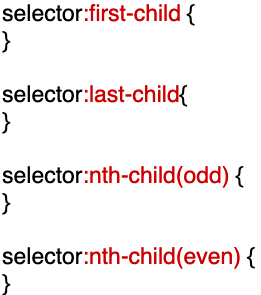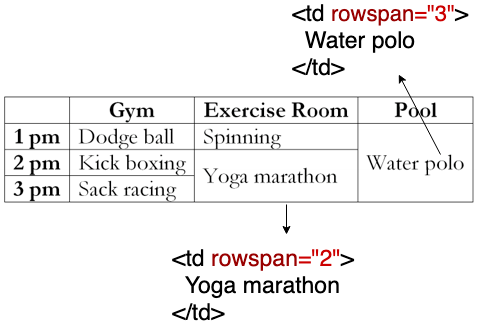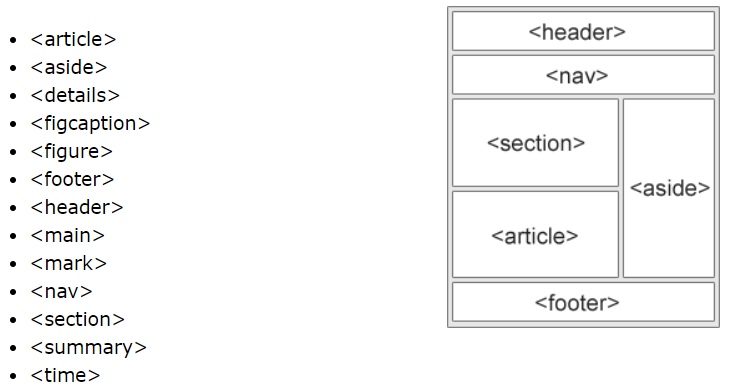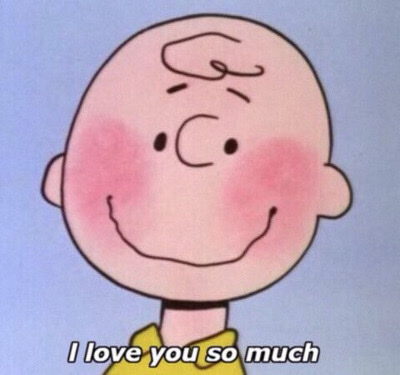Margin Auto
div {
background-color: yellow;
margin-bottom: 20px;
}
.has-width {
width: 150px;
Block 요소일 때 width 값을 부여하면 더이상 늘어나지 않음. .center {
margin: 20px auto;
}
margin 에 auto로 설정하면 가로 중앙에 온다.NOTE
-마진 값이 1개 일때 : 사방 모두 같은 값
-마진 값이 2개 일때 : 위&아래/오&왼
-마진 값이 4개 일때 : 위/오/아래/왼 순으로 적용
List
ul {
list-style: none;
}
적용하면 unordered list상 나타나는 왼쪽의 점을 지울 수 있다.NOTE
CSS Selector
Table
<table> : <ul>이나<ol>처럼 항상 테이블을 감싸는 태그
<tr> : table row / 한 행을 시작
<td> : table data / <tr> 내에서 사용
<th> : table heading / 가운데정렬, 글씨체 boldNOTE
<td colspan="3">water polo</td> : 행이나 열을 병합할 때 사용
Input
type="text" : text만 입력하는 속성
type="password" : 비밀번호용
type="number" : 숫자만 입력
textarea : input보다 긴 텍스트 입력용
placeholder : 도움말 넣어주는 부분(실제 텍스트 아님)
<placeholder 중 text 타입만 선택하는 방법>
input[type="text"]::placeholder {
color: red;
}
<마우스를 올리면 cursor 모양이 바뀌도록 하는 방법>
button:hover {
cursor: pointer;
}
Position
relative
position: relative;
<자체로는 의미가 없으나 top, right, bottom, left 프로퍼티로 이동시킬 수 있다.>
.relative {
position: relative;
}
.top-20 {
top: -20px;
left: 30px;
}absolute
<절대적인 위치에 둘 수 있다.
일반적으로 absolute를 쓸 경우,
움직이고 싶은 부모에게 position: relative; 를 부여한다.>
}
.absolute {
position: absolute;
}
.right-0 {
right: 0;
bottom: 0;
}fixed
<고정된 부모가 필요 없이, 눈에 보이는 브라우저 화면 크기 내에서만 움직인다.
스크롤은 내려가는데 고정되어 있는 경우 fixed를 사용한 것이다.>
.coupon {
position: fixed;
right: 0;
bottom: 0;
background-color: red;
color: white;
font-size: 20px;
}CSS 레이아웃
NOTE
div태그를 많이 이용하였으나
현재는 div를 대신할 여러 태그들이 있으니 링크 참고
Float
플롯은 이미지 주위를 텍스트로 감싸기 위해 만들어진 CSS프로퍼티로, 하기와 같이 웹사이트의 레이아웃을 잡는데 사용된다.
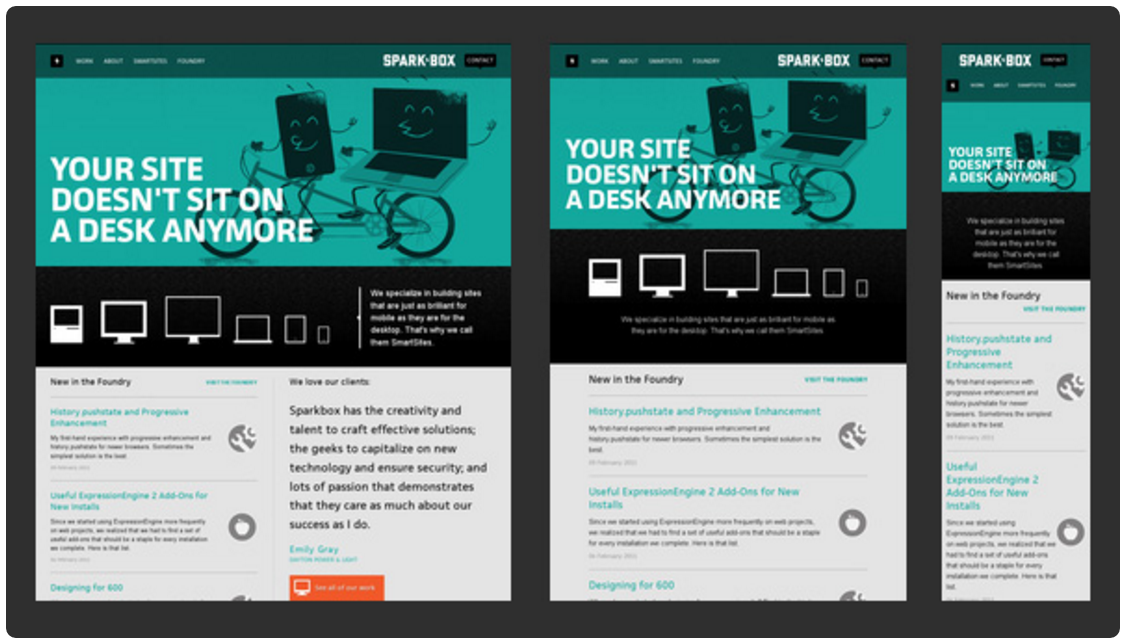
img{
float: right;
width: 200px;
height: 1em;
}
<이와 같이 지정할 수 있고,
clear: right;
와 같이 값을 지정하여 오른쪽의 element를 비울 수도 있다.
nav {
float: left;
width: 200px; 혹은 width: 50%
}
section {
margin-left: 200px;
}
이와 같이 전체 레이아웃을 잡을 수 있다.Media Query
표시되는 브라우저와 디바이스에 반응하는 반응형디자인을 위해 사용되는 도구.
특정 조건에서 CSS를 적용하라는 규칙을 줄 수 있으며
@media 라는 문법으로 작성되며 하기의 예와 같다.
@media screen and (min-width:600px) {
nav {
float: left;
width: 25%;
}
section {
margin-left: 25%;
}
}
@media screen and (max-width:599px) {
nav li {
display: inline;
}
}NOTE
*only screen
어떤 디바이스에서 적용하는지 알려준다.
예를 들면 프린트를 하고싶을 때 적용하려면 only print,
screen이라고 할 경우 어떤 디바이스에 상관없이, 화면에 보이는 스크린이기만 하면 전부 적용된다.